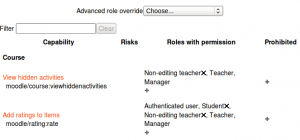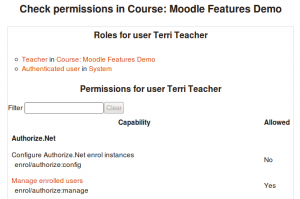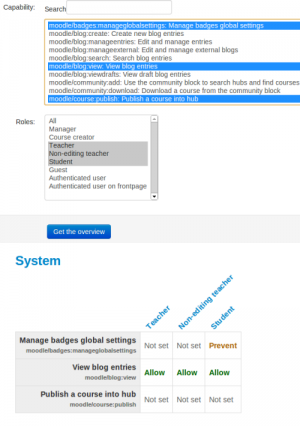許可
Moodleでは、特定のロールがコンテキストに基づいて他の特定のロール機能を変更できるようになります。たとえば、コース内の教師は、すべての学生(学生ロールを持つユーザ)にそのコース内のすべてのフォーラムを編集できるようにしたい場合があります。あるいは、教師は、特定のフォーラム内の全学生にそのフォーラムを編集できるようにしたい場合があります。
特定の学生に特定の活動を編集する権限を与えたい場合は、「 権限の上書き 」を参照してください。
コースと活動の許可
コースのロール権限は、 コース管理>ユーザ>権限で、また特定の活動の活動管理>権限で変更できます。機能の反対側の[許可]アイコン(+)をクリックして追加のロールに許可を与えるか、[許可]アイコン(X)をクリックして許可を奪います。
フロントページの権限
フロントページの権限はフロントページ設定>ユーザー>権限で変更でき、特定の活動については活動管理>権限で変更できます。
ブロック権限
ブロックのロール権限を変更する
- コース内で編集をオンにする
- ブロックのヘッダーにある[Actions]メニューで、[Permissions]をクリックします。
権限を確認する
権限の確認機能は、現在のコンテキストとそれより上位のコンテキストの両方ですべてのロールを表示し、そのロールの課題に基づいて選択されたユーザーの機能を表示する方法を提供します。これらの機能は、選択されたユーザーがシステムまたはコース内で関連タスクを実行できるかどうかを決定します。教師は、 コース管理>ユーザ>許可>許可の確認 、および活動管理>許可の確認で特定の活動の許可を確認できます。
管理者は、[ サイトの管理]> [ユーザー]> [権限]> [システム権限の確認]でシステム権限を確認できます 。
他の機能に対するレビュー権限 (管理者、教師、および編集していない教師のデフォルトのロールに対して許可されている )は、ユーザが権限を確認できるかどうかを制御します。
機能概要レポート
管理者は、 [サイトの管理]> [ユーザー]> [権限]> [機能レポート]で機能概要レポートを生成できます。
レポートにより、管理者は機能と1つ以上のロールを選択できます。レポートには、その機能に対するロールとその許可レベルが表示されます。そして、その機能がサイト内のどこでのロールに対して上書きされたか。たとえば、学生ロールのgradereport:userビュー機能がシステムレベルで「許可」に設定され、コース1では「禁止」に設定されていることがわかります。
複数のロールを持つ複数の機能を選択し、すべての概要を把握することができます。